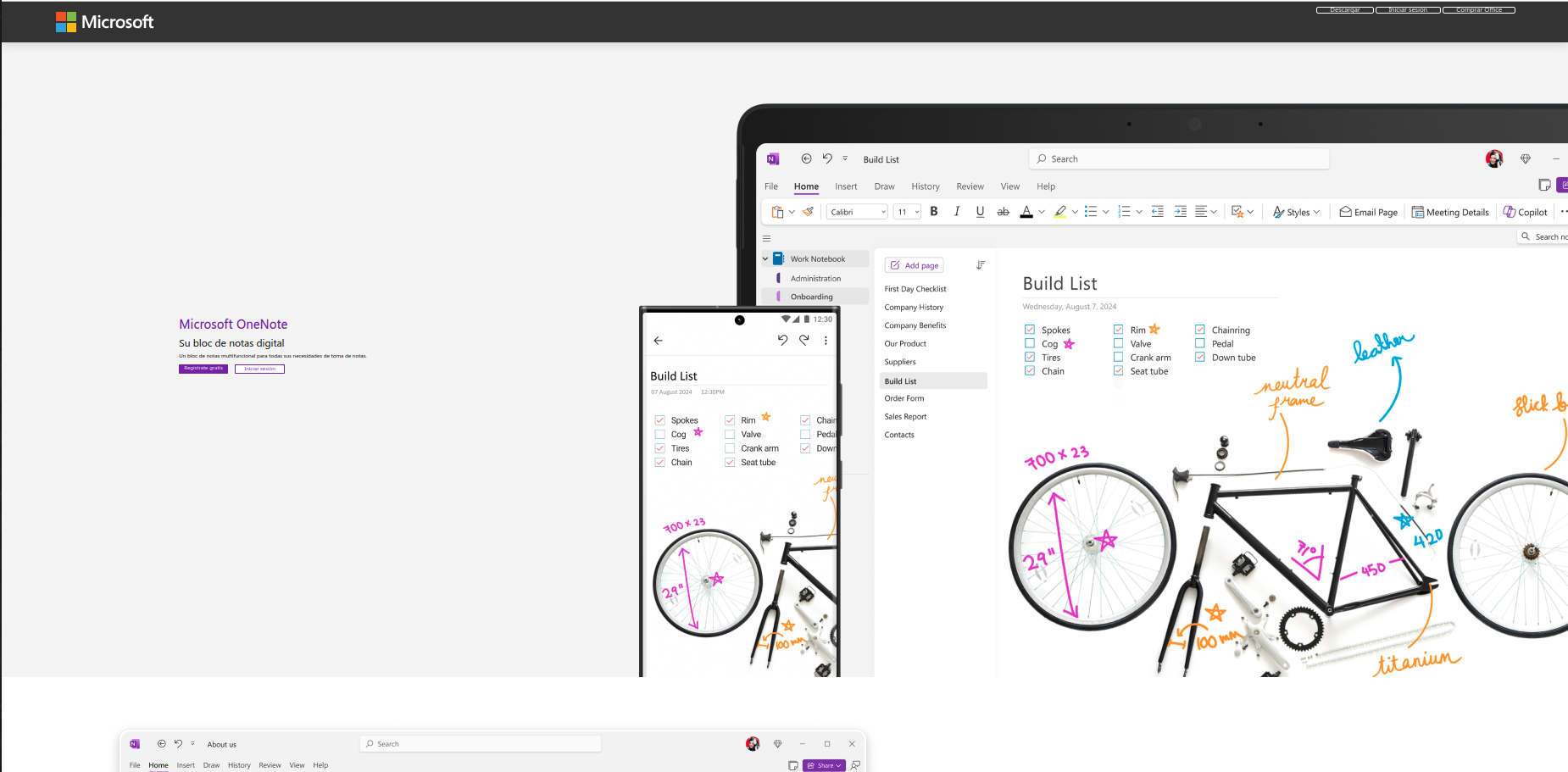- OneNote permite organizar notas, imágenes y grabaciones de forma flexible
- La sincronización en la nube permite acceder desde cualquier dispositivo y colaborar en tiempo real
- Incluye potentes herramientas de búsqueda, etiquetas y soporte multimedia
- Es ideal para estudiantes, profesionales y equipos que buscan una organización digital integral
¿Alguna vez has sentido que pierdes las notas importantes y las ideas se te escapan entre decenas de papeles digitales y físicos? En el mundo hiperconectado de hoy, la organización personal y profesional se ha convertido en un auténtico desafío. Herramientas como Microsoft OneNote han llegado para revolucionar la manera en que guardamos, clasificamos, compartimos y consultamos información.
Si todavía tienes dudas sobre qué es exactamente OneNote y qué lo diferencia de otros programas de notas digitales, este artículo es para ti. Vamos a bucear en todos sus detalles, ventajas, funcionamiento y evolución. Descubrirás cómo puede ayudarte, tanto si eres estudiante, profesional o simplemente alguien que quiere tenerlo todo bajo control.
¿Qué es Microsoft OneNote?
Microsoft OneNote es una aplicación digital diseñada para tomar notas, organizar información y colaborar de forma sencilla y flexible.
Lanzado por Microsoft en 2003, inicialmente como parte de su suite de Office, ha evolucionado hasta convertirse en una herramienta esencial para capturar ideas, crear listas, almacenar imágenes, grabaciones y planificar proyectos, tanto en entornos personales como académicos y profesionales.
La principal idea de OneNote es ofrecer un único lugar digital donde puedes volcar todo lo que necesitas recordar, planificar o consultar, y hacerlo accesible desde cualquier parte gracias a la nube de Microsoft. Ya sea una receta, una letra de canción, la organización de tus clases o las tareas de tu equipo de trabajo, todo se puede gestionar de manera visual y fácil.
Principales características de OneNote
- Blocs de notas digitales: Olvídate de las libretas físicas. Los blocs de OneNote nunca se acaban, y puedes crear tantos como necesites para distintos proyectos, áreas o temas.
- Organización por secciones y páginas: Cada bloc se divide en secciones (como los separadores de una carpeta) y páginas, que puedes mover, renombrar y agrupar según tu preferencia.
- Multifuncionalidad multimedia: Permite no solo escribir textos, sino también añadir imágenes, listas, dibujos, grabaciones de audio e incluso archivos adjuntos. Puedes insertar capturas de pantalla, fotografías, enlaces y mucho más.
- Sincronización en la nube: Todo el contenido se guarda en la nube a través de www.onenote.com, por lo que tu información está disponible y actualizada en cualquier dispositivo: PC, Mac, móvil o tableta.
- Búsqueda instantánea: El potente motor de búsqueda localiza cualquier palabra dentro de tus notas, imágenes, documentos escaneados o grabaciones de audio (gracias al reconocimiento óptico de caracteres y análisis inteligente de voz).
- Colaboración en tiempo real: Puedes compartir blocs completos o páginas concretas con compañeros, familiares o amigos para trabajar de forma simultánea y ver los cambios al instante.
¿Cómo funciona OneNote?
La estructura de OneNote se basa en la metáfora del cuaderno tradicional, pero llevada a un nivel digital superior. Cada usuario puede crear uno o varios blocs de notas, y dentro de cada uno, diferentes secciones y páginas para organizar la información por materias, etapas de un proyecto, actividades o cualquier criterio personalizado.
La flexibilidad es una de sus grandes apuestas, ya que no impone una estructura fija; puedes crear, borrar o mover secciones y páginas a tu gusto, y dentro de cada página escribir en cualquier lugar, como si fuera un lienzo en blanco. Además, es posible añadir listas, tablas, etiquetas, imágenes, dibujos a mano alzada, audio, vínculos y documentos adjuntos.
Ejemplo de uso: del apunte rápido al trabajo en equipo
Imagina que estás en una reunión y apuntas ideas dispersas, luego insertas una foto de la pizarra, grabas un audio de un comentario importante, todo en la misma página. Más tarde, compartes ese bloc con tus compañeros y cada uno va aportando su parte, sin necesidad de enviar emails ni copiar información de un lado a otro.
La evolución de OneNote: versiones, sistemas y accesibilidad
Desde su lanzamiento en 2003, Microsoft OneNote ha vivido múltiples actualizaciones. Se ha integrado cada vez más con el ecosistema de Microsoft Office y desde hace años está disponible gratis para Windows, macOS, iOS, Android y vía web, permitiendo que prácticamente cualquier usuario acceda a sus funciones.
- Versiones destacadas: Desde OneNote 2003, pasando por las ediciones 2007, 2010, 2013, 2016, hasta las integraciones en Office 365, Microsoft 365 y las apps dedicadas para Windows 10, macOS, iOS y Android.
- Modelo de distribución: Actualmente es una aplicación gratuita en la mayoría de sus plataformas, con algunas funciones extra para usuarios de Microsoft 365 en entornos empresariales y educativos.
- Compatibilidad total: Puedes comenzar una nota en tu ordenador, continuar en tu móvil y terminar en tu tableta, siempre sincronizado en tiempo real a través de OneDrive.
OneNote y la organización: estructura, etiquetas y búsqueda inteligente
La clave para sacarle el máximo partido a OneNote es su capacidad de organización y búsqueda. Puedes crear etiquetas personalizadas para destacar tareas, prioridades o ideas importantes, y usar listas de comprobación con “to-dos” para no olvidar ningún asunto pendiente.
Si eres de los que olvida dónde anotó algo, la herramienta de búsqueda te permite localizar cualquier información escribiendo una simple palabra clave. Esto funciona no solo con texto, sino también dentro de imágenes y grabaciones de audio, gracias al OCR (Reconocimiento Óptico de Caracteres) y análisis contextual de la voz.
Organización visual y manejo de contenido
El hecho de que las páginas sean prácticamente infinitas y puedas distribuir contenido en cualquier posición, permite que adaptes la herramienta a tu manera de pensar: mapas mentales, esquemas, diagramas, apuntes rápidos o proyectos complejos, todo cabe y se puede estructurar por colores, etiquetas y secciones.
Guía Completa para Compartir Carpetas en Red en Windows 11: Paso a Paso y Solución de Problemas
Diferencias clave respecto a otros programas de notas
Aunque existen muchas alternativas en el mercado como Evernote o Google Keep, OneNote destaca por su estructura jerárquica, su integración con Office y su flexibilidad. No se limita a notas breves, como los post-its digitales, sino que permite crear cuadernos completos, ideales para organizar tanto proyectos extensos como apuntes diarios.
Ventajas respecto a la competencia
- Integración nativa con el resto de Microsoft Office: Puedes enviar contenido desde Word, Outlook, Excel, PowerPoint, o cualquier otro programa, directamente a OneNote y viceversa.
- Colaboración avanzada: Varios usuarios pueden editar el mismo bloc de notas al mismo tiempo, ya sea desde la aplicación web, escritorio o móvil.
- Edición multimedia completa: Añade grabaciones de voz, vídeos, fotos, dibujos a mano y archivos PDF, todo en el mismo espacio.
Usos prácticos de OneNote en diferentes contextos
Para estudiantes
Ideal para tomar apuntes en clase, crear esquemas de estudio, organizar proyectos de investigación o, simplemente, guardar fotos de los ejercicios en la pizarra. Además, permite compartir notas con compañeros y profesores y acceder a los apuntes desde casa o la biblioteca sin tener que cargar con varios cuadernos físicos.
En el trabajo
Perfecto para gestionar tareas, reuniones y proyectos colaborativos. Puedes ir documentando los progresos del equipo, recopilar recursos útiles, compartir planes de acción y mantener un registro accesible y actualizado de propuestas, acuerdos y avances. Además, la integración con Microsoft Teams facilita un acceso aún más fluido en entornos corporativos.
Para uso personal
Desde listas de la compra, planes de viaje, recetas, ideas para reformas en casa, hasta diarios personales o el seguimiento de tus hábitos, OneNote se adapta a cualquier necesidad y perfil. Es especialmente útil para quienes buscan tener todo centralizado y accesible en la nube.
Acceso multiplataforma: siempre conectado
Una de las grandes bazas de OneNote es, sin duda, su accesibilidad desde cualquier dispositivo. Está disponible como aplicación web, programa de escritorio para Windows y Mac, y apps móviles para iOS y Android. Incluso puedes editar y consultar tus notas desde cualquier navegador con solo iniciar sesión en .
Esto significa que puedes empezar un apunte en tu portátil, consultarlo en el autobús desde tu móvil, y añadir una foto o una grabación de voz en el momento, sin preocuparte por hacer copias o enviar archivos entre dispositivos.
Formatos de archivo y compatibilidad
OneNote utiliza su propio formato de archivo (.one) para guardar cuadernos, secciones y páginas. Este formato ha sido mejorado en varias ocasiones (en 2007 y 2010) para añadir nuevas funcionalidades y compatibilidad. Los archivos .one pueden ser abiertos y editados en formatos anteriores o convertidos a versiones más modernas.
Además, muchos programas de Microsoft Office permiten exportar/importar documentos en formato HTML, Word, PDF o XPS, lo que hace que compartir y reutilizar la información sea muy fácil.
Integraciones y exportaciones
Existen aplicaciones que pueden leer el formato .one, como Outline para iPad y Mac, ampliando más allá de los límites del ecosistema de Microsoft. También permite exportar notas para otros programas, e incluso abrirlas en diferentes sistemas operativos sin pérdida de información.
Seguridad, privacidad y almacenamiento
Al estar vinculado a una cuenta de Microsoft y usar el almacenamiento en OneDrive por defecto, tus cuadernos están protegidos y sincronizados automáticamente. Puedes decidir si los blocs son privados o compartidos, y asignar permisos para permitir solo la lectura o la edición.
En entornos empresariales y educativos, existen medidas extra de protección, como el historial de versiones, integración con SharePoint, control de acceso y restauración de información en caso de borrados accidentales.
Cómo empezar con OneNote paso a paso
- Accede a la web oficial: Entrando en desde tu navegador favorito.
- Iniciar sesión o registrarte: Utiliza tu cuenta de Microsoft (como Outlook o Hotmail) o crea una nueva si no dispones de ella.
- Crea tu primer bloc de notas: Puedes hacerlo desde cero o, si ya usabas OneNote antes, verás tus bloc existentes listos para usar.
- Empieza a organizar tus páginas y secciones: Añade secciones para cada área o proyecto y páginas para cada tema. Todo es totalmente personalizable.
- Explora las funciones avanzadas: Prueba a insertar imágenes, grabaciones, listas de tareas, tablas, y a compartir páginas con otros usuarios para trabajar de forma colaborativa.
Versiones, disponibilidad y modelo de negocio
OneNote es gratuito en la mayoría de sus versiones y dispositivos. Desde 2015, Microsoft eliminó casi todas las restricciones, permitiendo usarlo sin coste, aunque ciertas funciones premium (como el historial de versiones, integración con Outlook o SharePoint) se reservan para clientes empresariales o educativos suscritos a Microsoft 365.
- Windows y Mac: Aplicaciones de escritorio, gratuitas y actualizadas de forma regular.
- Web: Acceso universal desde cualquier navegador, sin necesidad de instalar nada.
- Móviles y tabletas: Disponible para Android, iOS y Windows Phone.
- Office Online: Integrado en los paquetes Microsoft 365 y Office 365 para acceso y colaboración empresarial o educativa.
Cualquier usuario puede utilizarlo para fines personales, profesionales o académicos, sin límites en la cantidad de blocs o notas, siempre que el espacio de OneDrive permita.
¿Para quién está pensado OneNote?
- Estudiantes: Desde organizar apuntes, desarrollar esquemas, registrar ejercicios de clase o planificar trabajos en grupo.
- Profesionales: Como apoyo en la gestión de proyectos, documentación de avances, almacenamiento de ideas, contactos, informes y tareas pendientes.
- Equipos y grupos: Para trabajar de manera colaborativa, compartir material y mantener actualizada la información de proyectos comunes.
- Usuarios particulares: Desde listas de compras a diarios personales, cada uno puede adaptar la herramienta a sus rutinas diarias.
Acceso multiplataforma: siempre conectado
Una de las grandes bazas de OneNote es, sin duda, su accesibilidad desde cualquier dispositivo. Está disponible como aplicación web, programa de escritorio para Windows y Mac, y apps móviles para iOS y Android. Incluso puedes editar y consultar tus notas desde cualquier navegador con solo iniciar sesión en .
Esto significa que puedes empezar un apunte en tu portátil, consultarlo en el autobús desde tu móvil, y añadir una foto o una grabación de voz en el momento, sin preocuparte por hacer copias o enviar archivos entre dispositivos.
Formatos de archivo y compatibilidad
OneNote utiliza su propio formato de archivo (.one) para guardar cuadernos, secciones y páginas. Este formato ha sido mejorado en varias ocasiones (en 2007 y 2010) para añadir nuevas funcionalidades y compatibilidad. Los archivos .one pueden ser abiertos y editados en formatos anteriores o convertidos a versiones más modernas.
Además, muchos programas de Microsoft Office permiten exportar/importar documentos en formato HTML, Word, PDF o XPS, lo que hace que compartir y reutilizar la información sea muy fácil.
Integraciones y exportaciones
Existen aplicaciones que pueden leer el formato .one, como Outline para iPad y Mac, ampliando más allá de los límites del ecosistema de Microsoft. También permite exportar notas para otros programas, e incluso abrirlas en diferentes sistemas operativos sin pérdida de información.
Seguridad, privacidad y almacenamiento
Al estar vinculado a una cuenta de Microsoft y usar el almacenamiento en OneDrive por defecto, tus cuadernos están protegidos y sincronizados automáticamente. Puedes decidir si los blocs son privados o compartidos, y asignar permisos para permitir solo la lectura o la edición.
En entornos empresariales y educativos, existen medidas extra de protección, como el historial de versiones, integración con SharePoint, control de acceso y restauración de información en caso de borrados accidentales.
Cómo empezar con OneNote paso a paso
- Accede a la web oficial: Entrando en desde tu navegador favorito.
- Iniciar sesión o registrarte: Utiliza tu cuenta de Microsoft (como Outlook o Hotmail) o crea una nueva si no dispones de ella.
- Crea tu primer bloc de notas: Puedes hacerlo desde cero o, si ya usabas OneNote antes, verás tus bloc existentes listos para usar.
- Empieza a organizar tus páginas y secciones: Añade secciones para cada área o proyecto y páginas para cada tema. Todo es totalmente personalizable.
- Explora las funciones avanzadas: Prueba a insertar imágenes, grabaciones, listas de tareas, tablas, y a compartir páginas con otros usuarios para trabajar de forma colaborativa.
Versiones, disponibilidad y modelo de negocio
OneNote es gratuito en la mayoría de sus versiones y dispositivos. Desde 2015, Microsoft eliminó casi todas las restricciones, permitiendo usarlo sin coste, aunque ciertas funciones premium (como el historial de versiones, integración con Outlook o SharePoint) se reservan para clientes empresariales o educativos suscritos a Microsoft 365.
- Windows y Mac: Aplicaciones de escritorio, gratuitas y actualizadas de forma regular.
- Web: Acceso universal desde cualquier navegador, sin necesidad de instalar nada.
- Móviles y tabletas: Disponible para Android, iOS y Windows Phone.
- Office Online: Integrado en los paquetes Microsoft 365 y Office 365 para acceso y colaboración empresarial o educativa.
Cualquier usuario puede utilizarlo para fines personales, profesionales o académicos, sin límites en la cantidad de blocs o notas, siempre que el espacio de OneDrive permita.
¿Para quién está pensado OneNote?
- Estudiantes: Desde organizar apuntes, desarrollar esquemas, registrar ejercicios de clase o planificar trabajos en grupo.
- Profesionales: Como apoyo en la gestión de proyectos, documentación de avances, almacenamiento de ideas, contactos, informes y tareas pendientes.
- Equipos y grupos: Para trabajar de manera colaborativa, compartir material y mantener actualizada la información de proyectos comunes.
- Usuarios particulares: Desde listas de compras a diarios personales, cada uno puede adaptar la herramienta a sus rutinas diarias.
Acceso multiplataforma: siempre conectado
Una de las grandes bazas de OneNote es, sin duda, su accesibilidad desde cualquier dispositivo. Está disponible como aplicación web, programa de escritorio para Windows y Mac, y apps móviles para iOS y Android. Incluso puedes editar y consultar tus notas desde cualquier navegador con solo iniciar sesión en .
Esto significa que puedes empezar un apunte en tu portátil, consultarlo en el autobús desde tu móvil, y añadir una foto o una grabación de voz en el momento, sin preocuparte por hacer copias o enviar archivos entre dispositivos.
Formatos de archivo y compatibilidad
OneNote utiliza su propio formato de archivo (.one) para guardar cuadernos, secciones y páginas. Este formato ha sido mejorado en varias ocasiones (en 2007 y 2010) para añadir nuevas funcionalidades y compatibilidad. Los archivos .one pueden ser abiertos y editados en formatos anteriores o convertidos a versiones más modernas.
Además, muchos programas de Microsoft Office permiten exportar/importar documentos en formato HTML, Word, PDF o XPS, lo que hace que compartir y reutilizar la información sea muy fácil.
Integraciones y exportaciones
Existen aplicaciones que pueden leer el formato .one, como Outline para iPad y Mac, ampliando más allá de los límites del ecosistema de Microsoft. También permite exportar notas para otros programas, e incluso abrirlas en diferentes sistemas operativos sin pérdida de información.
Seguridad, privacidad y almacenamiento
Al estar vinculado a una cuenta de Microsoft y usar el almacenamiento en OneDrive por defecto, tus cuadernos están protegidos y sincronizados automáticamente. Puedes decidir si los blocs son privados o compartidos, y asignar permisos para permitir solo la lectura o la edición.
En entornos empresariales y educativos, existen medidas extra de protección, como el historial de versiones, integración con SharePoint, control de acceso y restauración de información en caso de borrados accidentales.
Cómo empezar con OneNote paso a paso
- Accede a la web oficial: Entrando en desde tu navegador favorito.
- Iniciar sesión o registrarte: Utiliza tu cuenta de Microsoft (como Outlook o Hotmail) o crea una nueva si no dispones de ella.
- Crea tu primer bloc de notas: Puedes hacerlo desde cero o, si ya usabas OneNote antes, verás tus bloc existentes listos para usar.
- Empieza a organizar tus páginas y secciones: Añade secciones para cada área o proyecto y páginas para cada tema. Todo es totalmente personalizable.
- Explora las funciones avanzadas: Prueba a insertar imágenes, grabaciones, listas de tareas, tablas, y a compartir páginas con otros usuarios para trabajar de forma colaborativa.
Versiones, disponibilidad y modelo de negocio
OneNote es gratuito en la mayoría de sus versiones y dispositivos. Desde 2015, Microsoft eliminó casi todas las restricciones, permitiendo usarlo sin coste, aunque ciertas funciones premium (como el historial de versiones, integración con Outlook o SharePoint) se reservan para clientes empresariales o educativos suscritos a Microsoft 365.
- Windows y Mac: Aplicaciones de escritorio, gratuitas y actualizadas de forma regular.
- Web: Acceso universal desde cualquier navegador, sin necesidad de instalar nada.
- Móviles y tabletas: Disponible para Android, iOS y Windows Phone.
- Office Online: Integrado en los paquetes Microsoft 365 y Office 365 para acceso y colaboración empresarial o educativa.
Cualquier usuario puede utilizarlo para fines personales, profesionales o académicos, sin límites en la cantidad de blocs o notas, siempre que el espacio de OneDrive permita.
¿Para quién está pensado OneNote?
- Estudiantes: Desde organizar apuntes, desarrollar esquemas, registrar ejercicios de clase o planificar trabajos en grupo.
- Profesionales: Como apoyo en la gestión de proyectos, documentación de avances, almacenamiento de ideas, contactos, informes y tareas pendientes.
- Equipos y grupos: Para trabajar de manera colaborativa, compartir material y mantener actualizada la información de proyectos comunes.
- Usuarios particulares: Desde listas de compras a diarios personales, cada uno puede adaptar la herramienta a sus rutinas diarias.
Cómo hacer un mapa mental con Copilot: Guía completa paso a paso

Expertos en software, desarrollo y aplicación en industria y hogar. Nos encanta sacar todo el potencial de cualquier software, programa, app, herramienta y sistema operativo del mercado.